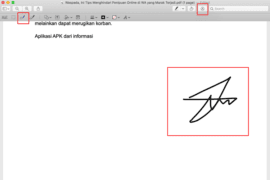Ada banyak cara menggabungkan file PDF di HP Android atau iPhone baik online maupun offline. Hal ini akan berguna ketika memiliki banyak file PDF hasil scan misalnya dan ingin gabung jadi satu file yang sama.
Bisa juga ketika membuat lamaran kerja kemudian harus mengirim file CV dalam format PDF dan ada banyak dokumen pendukung yang harus jadi satu. Contohnya file scan EKTP, Ijazah, Sertifikat, Surat Keterangan Pengalaman kerja dan lainnya.
Nah solusinya adalah menggabungkan file yang banyak tersebut menjadi satu file PDF sehingga saat kirim via email akan lebih mudah. Lebih mudah karena hanya satu file saja yang kamu kirim tidak banyak file seperti aslinya.
Untuk menggabungkan file PDF di Android menjadi satu file yang sama bisa menggunakan aplikasi ilovepdf. Aplikasi ini gratis kita gunakan namun memiliki banyak fitur menarik untuk mengolah file PDF seperti mengubah foto ke PDF dan lainnya.
Cara Menggabungkan File PDF di HP Android Offline
Untuk bisa gabungkan PDF jadi satu file di HP Android secara offline kita butuh aplikasi tambahan yaitu ilovepdf. Agar prosesnya lebih mudah sebaiknya simpan file PDF yang akan kamu gabung dalam satu folder di HP Android.
Adapun langkah-langkah untuk join atau menggabungkan dokumen PDF jadi satu file adalah sebagai berikut.
- Download aplikasi ilovepdf dari Google Play Store.
- Kemudian jalankan.
- Untuk menggabungkan file PDF, pilih menu Alat.
- Kemudian pilih Gabungkan PDF.
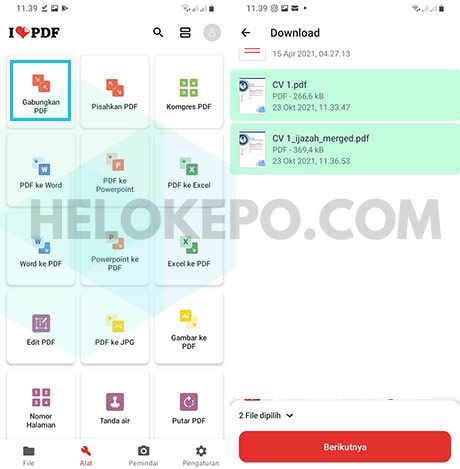
- Pilih file-file yang ingin kamu jadikan satu dengan cara tap pada nama file.
- Jika uruatan kurang sesuai kamu bisa atur ulang dengan cara tap tahan lalu geser ke atas atau bawah.
- Setelah semua terpilih tap tombol Berikutnya.
- Pilih Gabungkan PDF.
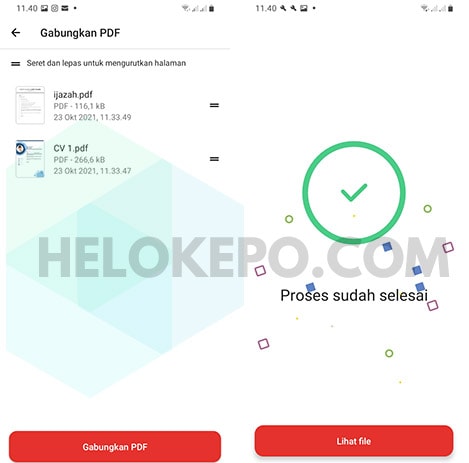
- Tunggu sampai selesai, dan jika sudah berhasil pilih Lihat File.
Seperti terlihat, langkahnya sangat mudah dan bisa kamu lakukan secara offline tanpa koneksi internet.
Pilihan lain bagi yang tidak ingin instal aplikasi tambahan maka bisa lakukan secara online. Saat ini ada banyak situs yang menyediakan layanan merger atau menggabungkan file PDF secara gratis.
Cara ini bisa kamu lakukan baik dari Android maupun laptop atau komputer karena prosesnya secara online.
Tidak hanya untuk Android tetapi aplikasi ilovePDF juga tersedia untuk iOS. Jadi bagi kamu pengguna iPhone bisa download aplikasi untuk menggabungkan PDF dari App Store.
Cara Menggabungkan PDF Online di HP dan Laptop
Seperti kami sebutkan sebelumnya, ada banyak situs untuk menggabungkan file PDF terpisah menjadi satu. Salah satunya yang paling mudah adalah ilovepdf.
Adapun cara menyatukan file PDF secara online adalah sebagai berikut.
- Buka halaman ilovepdf dari browser Android atau PC.
- Pilih Select PDF Files atau bisa juga drag and drop.

- Kemudian upload semua file PDF yang akan kamu gabung jadi satu.
- Jika ingin ubah urutan file bisa dengan cara tap tahan lalu geser ke atas atau bawah. Jika dari PC klik lalu geser ke kanan atau kiri.
- Setelah semua file terupload, klik Merge PDF.

- Terakhir pilih Download merged PDF.
Selain bisa download hasilnya ke HP atau PC, kamu juga bisa simpan ke Google Drive, DropBox atau bagikan via tautan.
Tidak sulit bukan, hanya perlu upload semua file yang akan kamu gabungkan menjadi satu lalu proses dan terakhir unduh hasilnya.
Jadi tidak perlu install software tambahan tapi cukup gunakan web browser di HP maupun PC lalu buka halaman ilovepdf.
Tidak hanya bisa untuk menggabungkan PDF, tetapi ilovepdf juga bisa untuk convert file PDF ke Word online. Jadi cukup banyak fitur menarik gratis yang bisa kita manfaatkan melalui situs tersebut.
Kesimpulan
Untuk menggabungkan file PDF menjadi satu di HP Android bisa menggunakan aplikasi ilovepdf dari Google Play Store.
Sedangkan untuk pengguna iPhone bisa download aplikasi tersebut dari App Store. Namun bagi yang tidak ingin instal aplikasi tambahan maka bisa lakukan secara online dengan cara yang kami jelaskan di atas.
Selain aplikasi di atas, kamu juga bisa mengunakan Adobe Acrobat Pro namun tidak gratis karena software ini berbayar.
Tanya Jawab
Apa Bisa Gabungkan File PDF Yang Terkunci Dengan Password?
Tidak bisa, file PDF yang diproteksi dengan password tidak bisa kamu gabungkan baik online maupun offline kecuali hapus dulu password file pdf tersebut.
Namun tentu saja untuk menghilangkan password di file PDF kamu harus tahu apa password dari file tersebut. Baru setelah itu bisa hapus secara online atau menggunakan aplikasi PDF Reader.